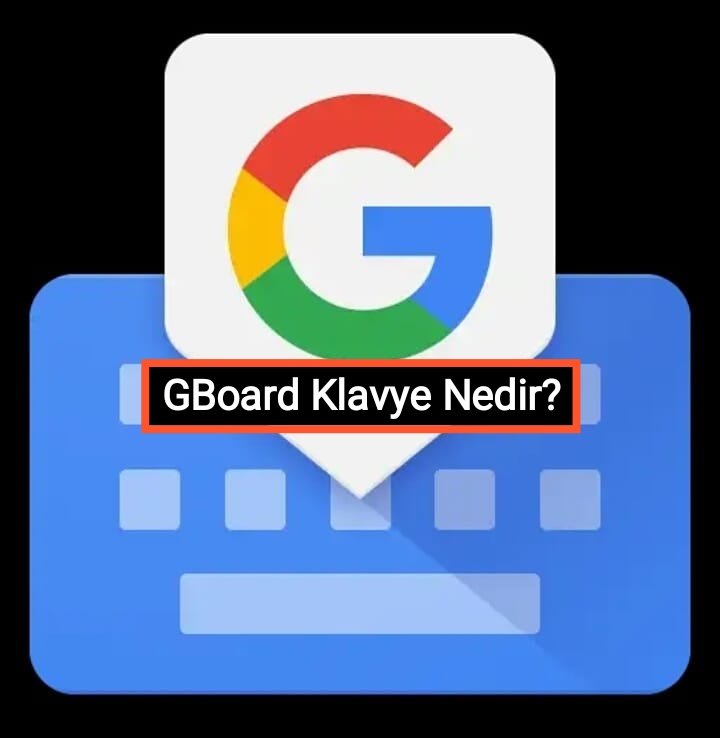
GBoard Klavye Nedir
GBoard Nedir? Google klavye diğer adıyla Gboard ayarları nasıl yapılır? GBoard otomatik düzeltme nasıl kapatılır? GBoard ayarlarıyla ilgili bütün detayları anlattık.
GBoard, Google tarafından geliştirilmiş, Android ve iOS için indirilebilir, tamamen kişiselleştirilebilir bir sanal klavyedir. Android cihazların birçoğunda yüklü olarak gelen Gboard, yani Google klavye çok kullanışlı ve özelleştirilebilir bir klavyedir.
Gboard ile sesle yazı yazabilir, otomatik düzeltme ile yanlış yazdığınız kelimeleri otomatik düzeltebilir, kişisel sözlük ile kendi sözlüğünüzü oluşturabilirsiniz. Gboard tamamen kişiselleştirilebilir bir sanal klavyedir.
GBoard klavye ayarlarını açmak için ayarlar uygulamasından Dil ve Giriş ayarlarında bulabilirsiniz. Bütün Android cihazlarda aynı yerde olmayabilir ama genellikle Dil ve Giriş sekmesinde olur. GBoard klavye ayarları aşağıda açıklanmıştır.
Diller sekmesinden klavyenizin dilini değiştirebilir, yeni diller ekleyebilirsiniz. Ekleyenileceğiniz birçok dil mevcut.
Tercihler sekmesinde klavye düzenini değiştirebilir, tuşa basma süresini değiştirebilir, klavye yüksekliği gibi ayarları değiştirebilirsiniz.
Klavyenin üst tarafında rakamların gösterilmesini istiyorsanız bu seçeneği aktif edin.
Klavyede emoji tuşunun gösterilmesini sağlar. Bu seçeneği kapatırsanız emoji kullanamazsınız.
Simge veya rakam tuşuna basınca öneri bandında son kullanılan emojilerin gösterilmesi için bu seçeneği aktif edin.
Telefonu tek elinizle kullanacağınız zaman bu seçeneği açın. Çünkü bu seçeneği aktif ederseniz, klavye biraz küçülüp, sağa veya sola (bunu değiştirebilirsiniz) doğru konum değiştirecektir. GBoard klavyeyi tek elle daha rahat kullanabilirsiniz. Bunu kısa yoldan yapabilmek için enter tuşunu basılı tutmanız ve yukarı doğru kaydırmanız yeterli olacaktır.
GBoard klavyenin yüksekliğini bu seçenek ile değiştirebilirsiniz. Klavyenin ekranda fazla yer kaplamaması için klavyenin daha kısa veya daha uzun olmasını ayarlayabilirsiniz.
Emoji klavyesinde herhangi bir emoji seçtiğinizde, çıkartma içeriğinin de önerilmesini istiyorsanız bunu aktif edin.
Klavyeyi kullanırken her tuşa basıldığında ses çıkarmasını istemiyorsanız bu seçeneği kapatabilirsiniz.
Her tuşa bastığınızda cihazın titremesini istemiyorsanız bu seçeneği kapatın.
Tuşa bastığınızda harflerin pop-up şeklinde gösterilmesini istiyorsanız bu seçeneği açın.
Simgelerin harf ekranında küçük bir şekilde gösterilmesini ve tuşlara uzun bastığınızda simgelerin çıkmasını sağlar. Her harfin kendi simgesi vardır.
Tuşa uzun bastığınızda pop-up şeklinde çıkan ekstra harf ve simgelerin gecikme süresini bu seçenek ile ayarlayabilirsiniz.
Tema sekmesinden GBoard klavyesinin temasını değiştirebilir, klavyenin rengini değiştirebilir, arkaplana resim ekleyebilirsiniz.
Metin Düzeltme sekmesinde öneri bandı ayarlarını değiştirebilir, otomatik kelime düzeltme ayarlarını buradan yapabilirsiniz.
Klavyenin üst tarafında öneri bandının gösterilmesini sağlar. Bu seçeneği kapatırsanız, bir sonraki kelime önerilerini de göremezsiniz.
Bu seçeneği aktif etmenizi şiddetle öneririm. Çünkü yazarken, GBoard sonraki kullanacağınız kelimeyi tahmin ederek öneri bandında size sunuyor. Bu da hızlı yazabilmenizi sağlar.
Küfür, +18 gibi rahatsız edici kelimeleri önermemesi için bu seçeneği aktif etmelisiniz.
Yazdığınız kelimenin emoji karşılığı varsa öneri bandında emoji olarak çıkmasını sağlar. Örnek vermek gerekirse, kalp kelimesini yazdığınızda öneri bandında kalp emojisi çıkacaktır.
Öneri bandında rehberinizdeki kişilerin de önerilmesini istiyorsanız bunu aktif edin.
Yazarken, yanlış yazılan kelimelerin otomatik olarak düzeltilmesini istiyorsanız bu seçeneği aktif edin.
Nokta, Soru işareti, ünlem işareti gibi cümleyi sonlandıran noktalama işaretlerinden sonra otomatik olarak boşluk eklenmesini sağlar.
Her cümlenin başındaki kelimenin ilk harfini otomatik olarak büyük harf yapar.
Boşluk tuşuna ard arda iki defa bastığınızda, önce nokta sonra da boşluk ekler.
Kaydırarak yazma ile parmağınızı harflerin üzerinde gezdirerek yazabilirsiniz.
Parmağınızı klavyenin üzerinde kaydırarak yazmak için bu seçeneği aktif edin.
Parmağınızı sil tuşuna basılı tutup sola doğru kaydırdığınızda kelimeleri silmeye yarar.
İmleci harflerin üzerinde hareket ettirmek için parmağınızı boşluk tuşu üzerinde gezdirmenizi sağlar.
Sesinizle yazma işlemi için bu seçeneği aktif edin. Böylece klavyeyi kullanmadan sesinizle yazabilirsiniz.
Buradan kendi sözlüğünüzü oluşturabilirsiniz. Bir kelime ekleyerek, kelimenin ilk harfini yazdığında öneri bandında ilk olarak sözlüğünüzde kayıtlı kelimeler çıkacaktır.
Sağ üstteki artı (+) tuşuyla yeni kelime ekleyebilirsiniz. Kelime eklerken kısayol’a o kelimeyi tetikleyecek harfleri eklemelisiniz. O harfleri yazdığınızda öneri bandında ilk o kelimenin çıktığını göreceksiniz.
Yazarken ilgili emoji, GIF, çıkartma gibi önerilerde bulunmasını istiyorsanız, bu seçeneği aktif edin.
Gelişmiş klavye ayarlarını buradan yapabilirsiniz.
Kullanım verilerinizi Google’a otomatik olarak gönderilmesini sağlar.
Fiziksel Alt tuşunun Emoji klavyesinin gösterilmesini sağlar.
Uygulama simgesinin menüde gösterilmesini sağlar.
GBoard’ı kullanım alışkanlıklarınıza göre uyarlayabilmenize olanak sağlar.
GBoard, kullanım alışkanlıklarınıza göre cihazınızda model iyileştirmeleri yapabilir. GBoard, izninizi almak şartıyla, bu iyileştirmeleri, Google’ın ses ve yazma hizmetlerini güncellemek için, toplu olarak kullanır.
GBoard’ın yazma ve sesle yazma deneyiminizi iyileştirmek için kaydettiği tüm cihaz verilerini temizler. Bunların içinde klavye ayarlarında yaptığınız bütün değişiklikler, yazma ve sesle yazma gibi tüm klavye değişikliklerini siler.
Yapay zeka (YZ) alanındaki öncü şirketlerden biri olan OpenAI, askeri uygulamalara yönelik artan ilgisiyle gündemde.…
Apple, iOS 18.3 güncellemesiyle iPhone'lara SpaceX'in Starlink ağına bağlanma desteği ekledi. Bu özellik, kullanıcıların hücresel…
TikTok’un ABD’deki faaliyetleriyle ilgili gelişmeler dramatik bir hal aldı. Eski ABD Başkanı Donald Trump, uygulamaya…
Düşünün, TikTok’un patronu bir YouTuber oluyor! Evet, yanlış duymadınız. Dünyanın en popüler içerik üreticilerinden biri…
Xiaomi, Android 16 güncellemesini içeren gelişmiş HyperOS 3.0 yazılımını alacak akıllı telefonların listesini resmen açıkladı.…
Samsung, kablosuz şarj teknolojisinde devrim niteliğinde bir yenilikle karşımıza çıkıyor: 50W’a kadar kablosuz şarj desteği…
Web sitemizde size en iyi deneyimi sunabilmemiz için çerezleri kullanıyoruz. Bu siteyi kullanmaya devam ederseniz, bunu kabul ettiğinizi varsayarız.